水星MW3030R无线路由器如何配置上网
相关话题
水星MW3030R无线路由器配置简单,不过对于没有网络基础的用户来说,完成路由器的安装和配置上网参数,仍然有一定的困难,本文小编主要介绍水星MW3030R无线路由器配置上网的方法!
水星MW3030R无线路由器配置上网的方法
1、登录MW309设置界面:
在浏览器的地址栏中输入:melogin.cn并按下回车(Enter)键——>在跳转的页面中,会提示设置“管理员密码”(就是登录密码),用户自己设置一下就好

浏览器中输入:melogin.cn
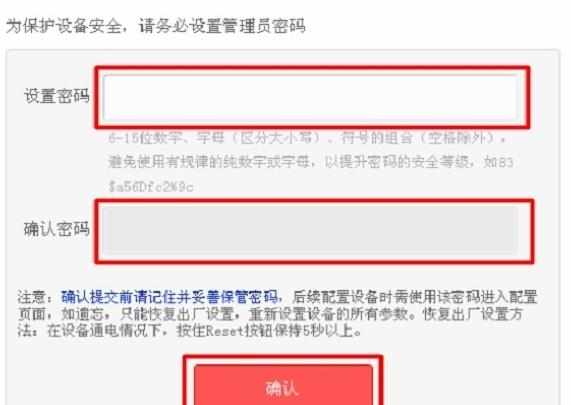
第一次打开MW3030R路由器设置页面时,提示设置管理员密码
注意问题:
(1)、请妥善保管刚才设置的“管理员密码”,以后登录的时候,必须要输入刚才设置的管理员密码,才能够登录。如果忘记了管理员密码,只能够把路由器恢复出厂设置,然后重新设置管理员密码。
(2)、如果你的路由器之前已经设置了“管理员密码”,那么在浏览器中输入:melogin.cn后,会提示用户输入“管理员密码”,如下图所示;这时候请输入之前设置的管理员密码登录。
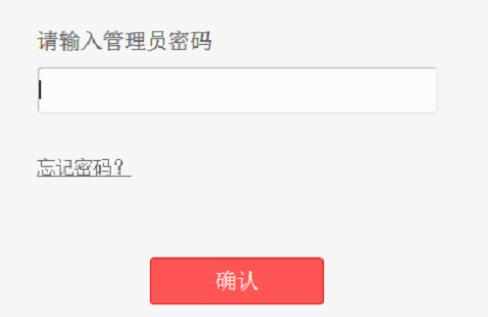
以后再次打开MW3030R的设置界面时,需要输入设置的管理员密码登录
2、运行设置向导:
进入设置界面后,系统会自动弹出到设置向导界面,如果未弹出,用户可以点击左侧菜单中的“设置向导”选项来启用。
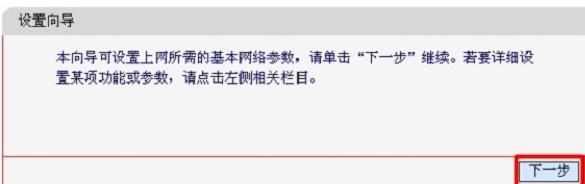
在MW3030R的设置页面,运行设置向导
3、选择上网方式:
(1)、如果你有宽带账号、宽带密码,且在未使用路由器的时候,电脑上需要用“宽带连接”(或者类似的拨号程序),填写宽带账号、密码,拨号后才能上网。则在设置水星MW3030R路由器时,就应该选择“PPPoE拨号”这种上网方式。
选择“PPPOE(ADSL虚拟拨号)”——>“下一步”。
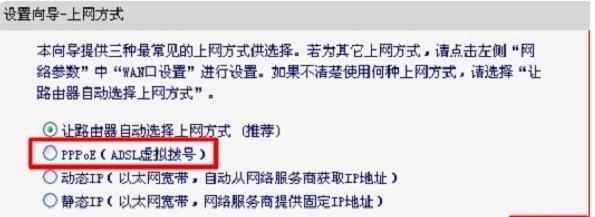
选择“PPPOE(ADSL虚拟拨号)”这种上网方式
“上网帐号”填写:宽带账号——>“上网口令”填写:宽带密码——>“下一步”。
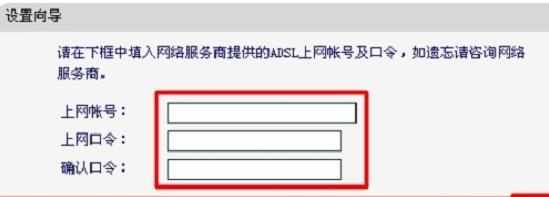
设置PPPoE拨号的宽带账号、宽带密码
(2)、如果你没有宽带账号、宽带密码,且在未使用路由器的情况下,只需要把电脑IP地址设置为自动获得,然后把宽带网线连接到电脑的网线接口,电脑就可以上网了。则在设置水星MW3030R路由器上网的时候,就应该选择:动态IP。
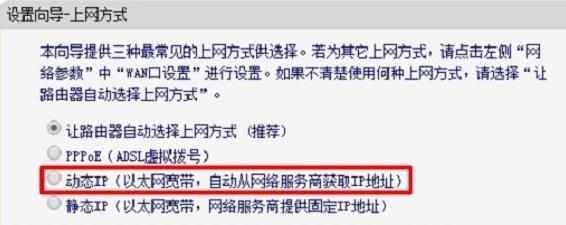
上网方式选择“动态IP”
(3)、如果你没有宽带账号、宽带密码,但是宽带运营商(网络管理员)给你提供了IP地址、子网掩码、网关、DNS;且在未使用路由器的情况下,需要在电脑本地连接中,手动填写宽带运营商(网络管理员)提供的IP地址、子网掩码、网关和DNS。则在设置水星MW3030R路由器上网的时候,就应该选择:静态IP。
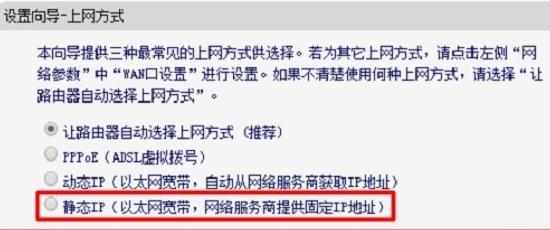
上网方式选择“静态IP”
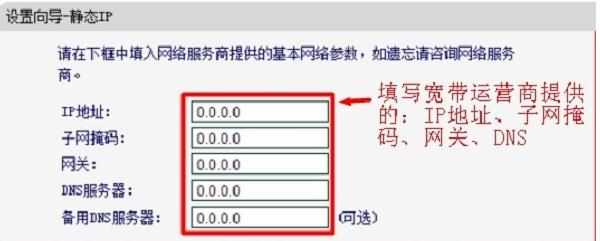
设置静态IP上网所需的IP地址、子网掩码、网关、DNS信息
(4)、“让路由器自动选择上网方式(推荐)”这个选项不建议大家选择,因为路由器有时候识别不准确,导致上网方式选择错误。
4、选择无线工作频段:
选择:”无线同时工作在 2.4GHz和 5GHz频段“——>“下一步”。
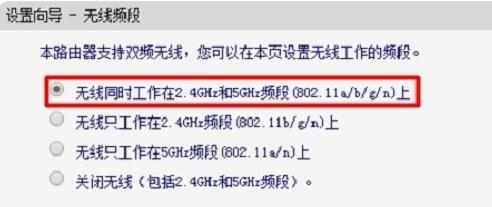
无线工作频段选择:”无线同时工作在 2.4GHz和 5GHz频段“
5、2.4G无线设置
设置“SSID”——>选择“WPA-PSK/WPA2-PSK”——>设置“PSK密码”——>“下一步”。如下图所示
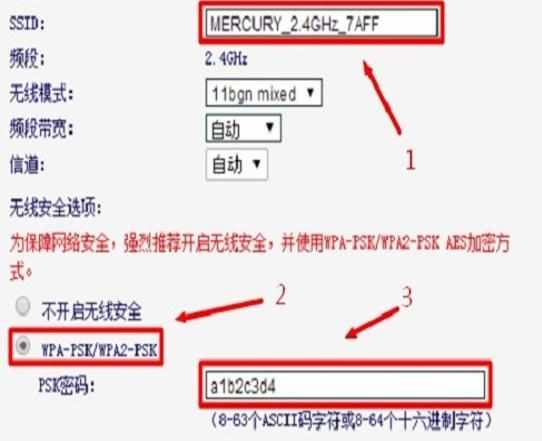
设置水星MW3030R路由器上的2.4G无线网络
6、5G无线设置
设置“SSID”——>选择“WPA-PSK/WPA2-PSK”——>设置“PSK密码”——>“下一步”。如下图所示
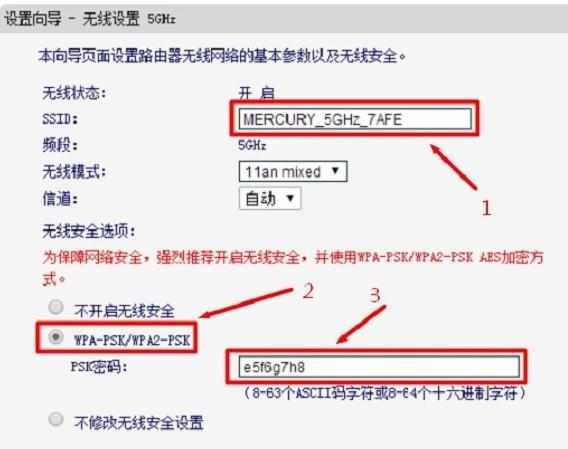
设置水星MW3030R路由器上的5G无线网络
温馨提示:
(1)、SSID,就是无线wifi名称,建议用字母和数字组合,最好不要用中文,因为有些无线设备的无线网卡不能识别汉字,会搜索不到该无线信号。
(2)、PSK密码,就是无线wifi密码,建议用大小写字母、数字、符号的组合来设置,且长度不得小于8位。
6、设置完成
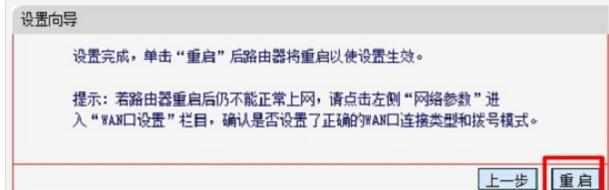
水星MW3030R路由器设置完成重启!

水星MW3030R无线路由器如何配置上网的评论条评论